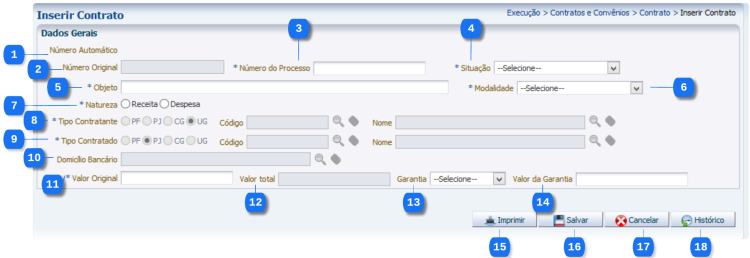Inserir Contrato: mudanças entre as edições
Ir para navegação
Ir para pesquisar
imported>Alexandre |
imported>Alexandre |
||
| Linha 88: | Linha 88: | ||
***** '''[[Registro de Convênio]]''' | ***** '''[[Registro de Convênio]]''' | ||
***** '''[[Contrato]]''' | ***** '''[[Contrato]]''' | ||
****** '''[[Conceitos]]''' | |||
****** '''[[Inserir Contrato]]''' | ****** '''[[Inserir Contrato]]''' | ||
******* '''[[Aba Detalhamento do Contrato]]''' | ******* '''[[Aba Detalhamento do Contrato]]''' | ||
Edição das 17h07min de 13 de janeiro de 2015
Passo a passo
| Sequência | Campo | Descrição |
|---|---|---|
| 1 | Número Automático. | Número do contrato gerado pelo sistema. |
| 2 | Número Original | Informe o número original do contrato. |
| 3 | Número do Processo | Informe o número do processo do contrato. |
| 4 | Situação | Informe a situação do contrato(A contratar, Em Licitação, Licitado ou Em Vigor). |
| 5 | Nome | Informe o nome com o qual o contratado será identificado. |
| 6 | Modalidade | Informe a modalidade do contrato (Obras, Aluguéis, Seguros, etc). |
| 7 | Natureza | Selecione entre as opções Receita e Despesa a natureza do contrato. |
| 8 | Tipo Contratante | Selecione entre os tipos PF, PJ e CG o tipo do contratante. A identificação do contratante pode ser feita através dos campos código ou nome. |
| 9 | Tipo Contratado | Selecione entre os tipos PF, PJ e CG o tipo do contratado. A identificação do contratado pode ser feita através dos campos código ou nome. |
| 10 | Domicílio Bancário | Selecione o domicílio bancário do contratado clicando sobre o ícone lupa. |
| 11 | Valor Original | Informe o valor original do contratado, não é necessário a digitação de pontos e vírgula. |
| 12 | Valor total | Valor calculado pelo sistema. |
| 13 | Garantia | Selecione o tipo de garantia do contrato (Caução, Seguro-Garantia, Fiança Bancária ou Não tem). |
| 14 | Valor da Garantia | Informe o valor da garantia do contratado, não é necessário a digitação de pontos e vírgula. |